Snabbstart: Använda Azure Data Studio för att ansluta och köra frågor mot Azure SQL Database
I den här snabbstarten använder du Azure Data Studio för att ansluta till en Azure SQL Database-server. Sedan kör du Transact-SQL-instruktioner (T-SQL) för att skapa och köra frågor mot TutorialDB-databasen, som används i andra självstudier för Azure Data Studio.
Kommentar
Även om Microsoft Entra-ID är det nya namnet på Azure Active Directory (Azure AD), för att förhindra avbrott i befintliga miljöer, förblir Azure AD fortfarande i vissa hårdkodade element som gränssnittsfält, anslutningsproviders, felkoder och cmdletar. I den här artikeln är de två namnen utbytbara.
Förutsättningar
För att slutföra den här snabbstarten behöver du Azure Data Studio och en Azure SQL Database-server.
Om du inte har någon Azure SQL-server slutför du någon av följande Azure SQL Database-snabbstarter. Kom ihåg det fullständigt kvalificerade servernamnet och logga in autentiseringsuppgifter för senare steg:
Ansluta till din Azure SQL Database-server
Använd Azure Data Studio för att upprätta en anslutning till din Azure SQL Database-server.
Första gången du kör Azure Data Studio ska sidan Välkommen öppnas. Om du inte ser sidan Välkommen väljer du Välkommen till hjälp>. Välj Ny anslutning för att öppna fönstret Anslutning :
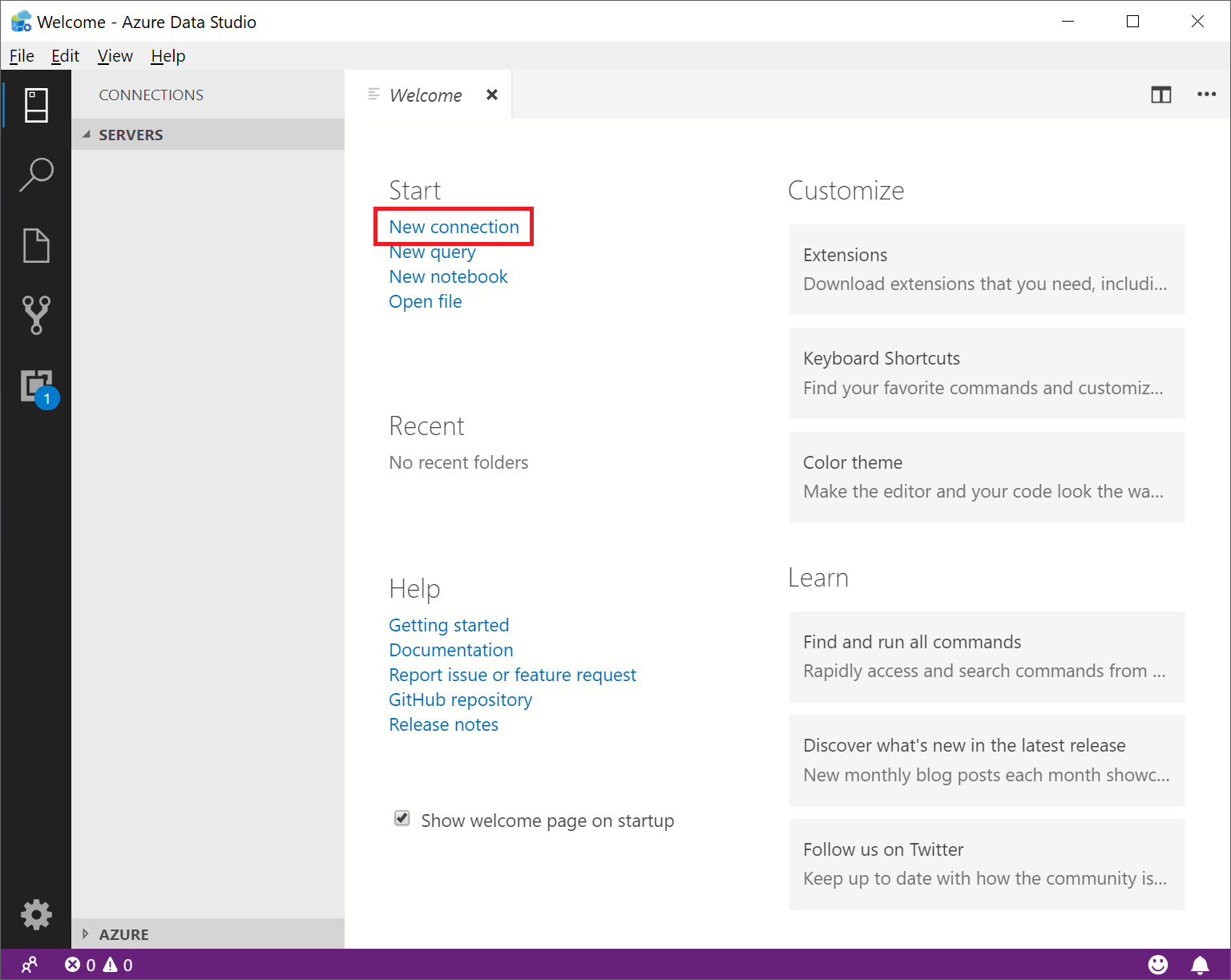
Den här artikeln använder SQL-autentisering, men Microsoft Entra-autentisering stöds för alla SQL Server-produkter och -tjänster. Fyll i följande fält med hjälp av servernamnet, användarnamnet och lösenordet för Din Azure SQL-server:
Inställning Föreslaget värde beskrivning Servernamn Fullständigt kvalificerat servernamn Ungefär så här: servername.database.windows.net. Autentisering SQL-inloggning Den här självstudien använder SQL-autentisering. Användarnamn Användarnamnet för serveradministratörskontot Användarnamnet från det konto som användes för att skapa servern. Lösenord (SQL-inloggning) Lösenordet för serveradministratörskontot Lösenordet från det konto som användes för att skapa servern. Spara lösenordet? Ja eller nej Välj Ja om du inte vill ange lösenordet varje gång. Databasnamn lämna tomt Du ansluter bara till servern här. Servergrupp Välj <Standard> Du kan ange det här fältet till en specifik servergrupp som du skapade. 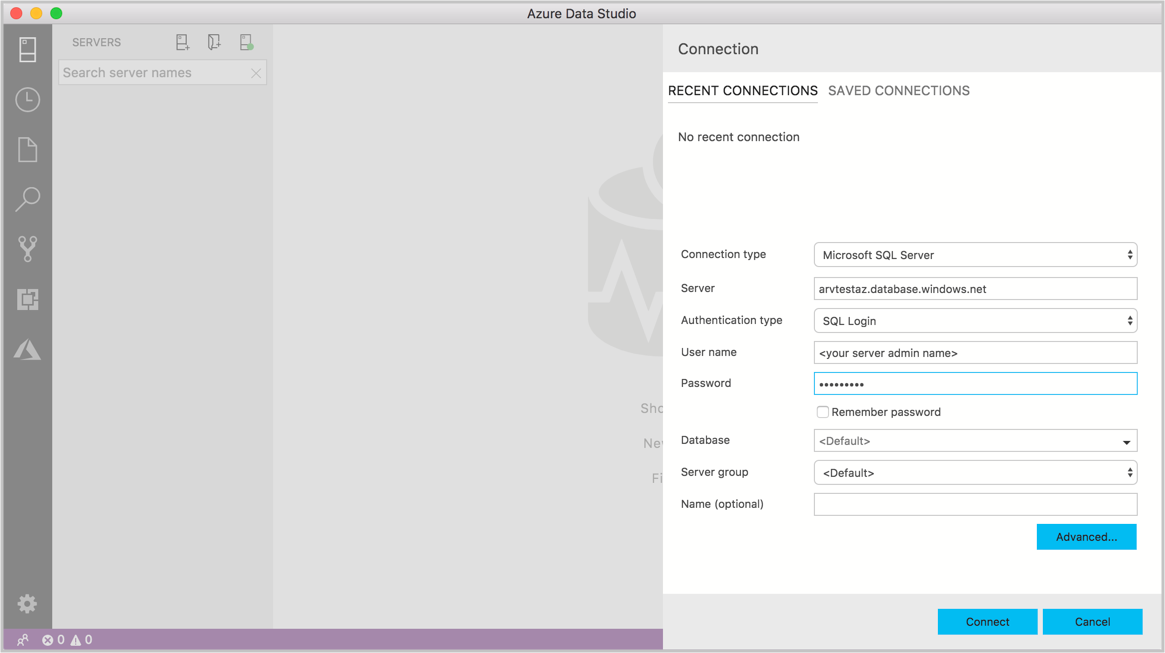
Välj Anslut.
Om servern inte har någon brandväggsregel som tillåter att Azure Data Studio ansluter öppnas formuläret Skapa ny brandväggsregel . Fyll i formuläret för att skapa en ny brandväggsregel. Mer information finns i Brandväggsregler.
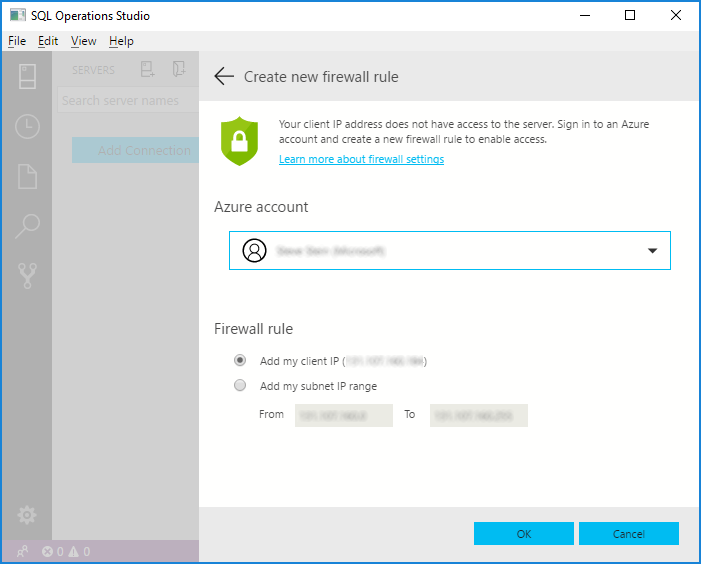
När anslutningen är klar öppnas servern i sidofältet SERVERS.
Skapa självstudiedatabasen
I nästa avsnitt skapas den TutorialDB-databas som används i andra Azure Data Studio-självstudier.
Högerklicka på Azure SQL-servern i sidofältet SERVRAR och välj Ny fråga.
Klistra in den här SQL-filen i frågeredigeraren.
IF NOT EXISTS ( SELECT name FROM sys.databases WHERE name = N'TutorialDB' ) CREATE DATABASE [TutorialDB] GO ALTER DATABASE [TutorialDB] SET QUERY_STORE=ON GOI verktygsfältet väljer du Kör. Meddelanden visas i fönstret MEDDELANDEN som visar frågestatus.
Skapa en tabell
Frågeredigeraren är ansluten till huvuddatabasen, men vi vill skapa en tabell i TutorialDB-databasen.
Anslut till TutorialDB-databasen .
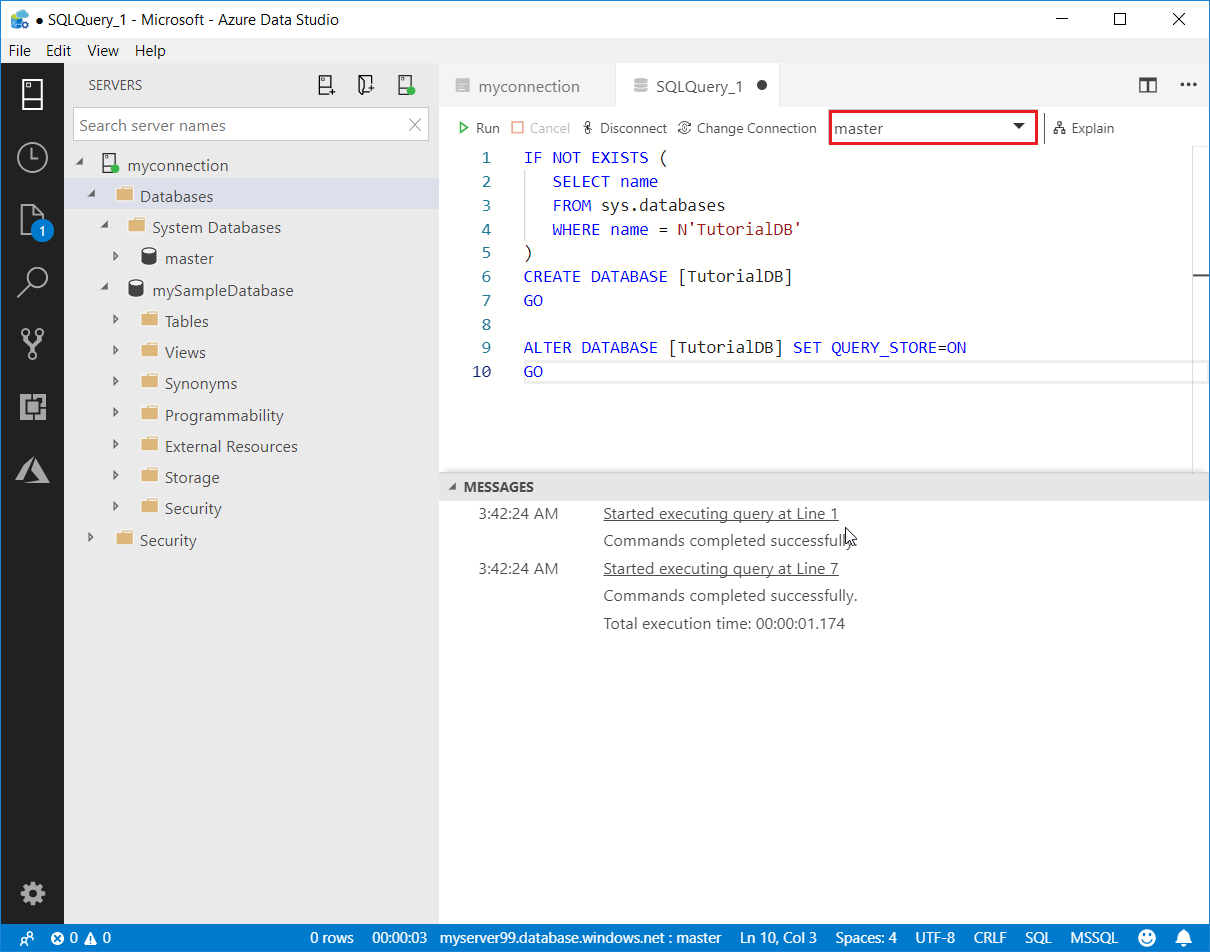
Skapa en
Customerstabell.Ersätt den föregående frågan i frågeredigeraren med den här och välj Kör.
-- Create a new table called 'Customers' in schema 'dbo' -- Drop the table if it already exists IF OBJECT_ID('dbo.Customers', 'U') IS NOT NULL DROP TABLE dbo.Customers GO -- Create the table in the specified schema CREATE TABLE dbo.Customers ( CustomerId INT NOT NULL PRIMARY KEY, -- primary key column Name [NVARCHAR](50) NOT NULL, Location [NVARCHAR](50) NOT NULL, Email [NVARCHAR](50) NOT NULL ); GO
Infoga rader i tabellen
Ersätt föregående fråga med den här och välj Kör.
-- Insert rows into table 'Customers'
INSERT INTO dbo.Customers
([CustomerId],[Name],[Location],[Email])
VALUES
( 1, N'Orlando', N'Australia', N''),
( 2, N'Keith', N'India', N'keith0@adventure-works.com'),
( 3, N'Donna', N'Germany', N'donna0@adventure-works.com'),
( 4, N'Janet', N'United States', N'janet1@adventure-works.com')
GO
Visa resultatet
Ersätt föregående fråga med den här och välj Kör.
-- Select rows from table 'Customers'
SELECT * FROM dbo.Customers;
Frågeresultatet visas:

Rensa resurser
Senare snabbstartsartiklar bygger på de resurser som skapas här. Om du planerar att gå igenom de här artiklarna bör du inte ta bort dessa resurser. Annars tar du bort de resurser som du inte längre behöver i Azure Portal. Mer information finns i Rensa resurser.
Nästa steg
Nu när du har anslutit till en Azure SQL-databas och kört en fråga kan du prova självstudien Kodredigeraren.